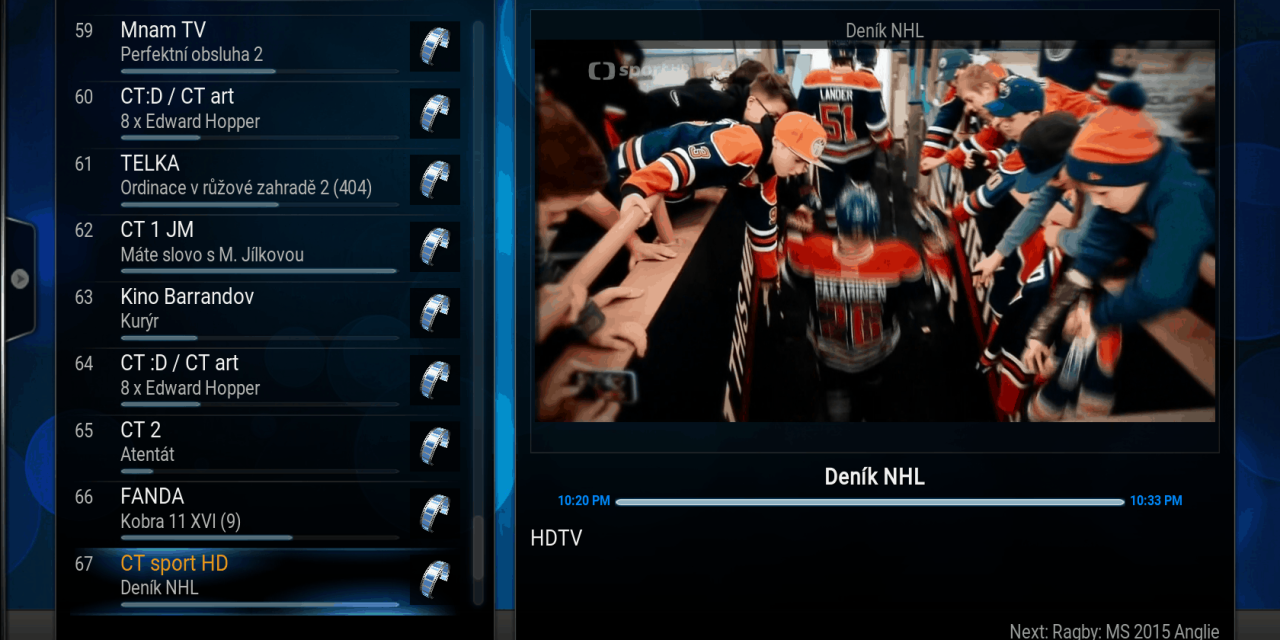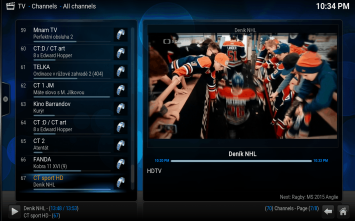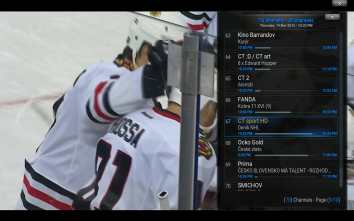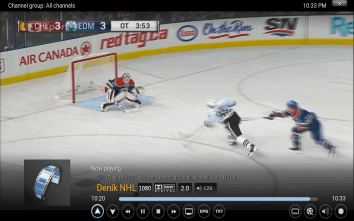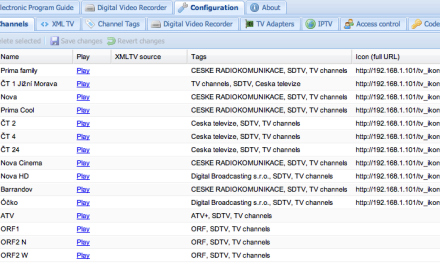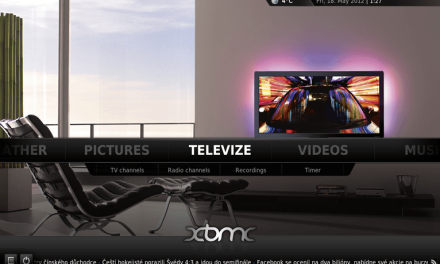Jak rychle vyzkoušet stav vývoje TV funkcionality v Kodi, pokud se nám na sítí válí HDHomerun, ale nemáme na síti žádný vhodný linuxový stroj (server) a nechce se nám babrat s komandlajnou? No jednoduše, s pomocí virtuálky.
- Nainstalujeme Ubuntu do virtuálky.
Nastavíme virtuálce LAN kartu na Bridge, aby si virtuálka přidělila vlastní lokální IP adresu. - Nainstalujeme TVHeadend 4.0 do Ubuntu Instalace pomocí čtyř příkazů
sudo apt-key adv --keyserver hkp://keyserver.ubuntu.com:80 --recv-keys 379CE192D401AB61 echo deb https://dl.bintray.com/tvheadend/ubuntu stable main | sudo tee -a /etc/apt/sources.list sudo apt-get update sudo apt-get install tvheadendzdroj: tvheadend.org
- Projít si CLI instalačním průvodcem
- Tvheadend se spustí následně jako služba.
Pokud jsme omylem nebo cíleně kvůli něčemu virtuálku restarovali, spustíme službu příkazemsudo service tvheadend start5.
Dál nás virtuálka už nezajímá, konfiguraci tvheadend serveru můžeme spustit kdekoliv z LAN. - Nakonfigurujeme TVHeadend
- Otevřeme web GUI na http://ipvirtualky:9981
- V Configuration -> DVB Inputs -> TV Adapters budou tunery HDHomerunu v síti rozeznány automaticky. (TVHeadend od verze 4.x).
- V Configuration -> DVB Inputs -> Networks přidáme první síť
typ DVB-T, název libovolný třeba MojeSit, prededined muxes: Czech Republic: cz-All, zbytek může zůstat - V Configuration -> DVB Inputs -> TV adapters proklikáme jednotlivé tunery, dáme jim Enabled a přiřadíme je k síti MojeSit a zapneme Over-the-air EPG.
- V Configuration -> DVB Inputs -> Muxes by mělo být vidět že započalo skenování všech muxů.
- Objevené služby v jenotlivých muxech se zařazují do seznamu v záložce Configuration -> DVB Inputs -> Services
- Po dokončení skenování můžeme finálně namapovat objevené služby na kanály, a to tlačítkem Map all na stejné záložce.
- V tuto chvíli by měl být TVHeadend připraven, na záložce Program Guide by měly být vidět data z EPG, nadcházející pořady a jejich aktuální průběh.
- Ještě zapneme timeshifting v Configuration -> Recording -> Timeshift. Stačí zaškrtnout Enabled. Pokud k tomu nemáte nějaký specifický důvod, nechte vyplou volbu On-demand, což znamená ukládat stream ihned, ne až po stisku pauzy. Máte pak možnost si kdykoliv program přetočit zpátky. Storage path políčko je nepovinné, funguje to i bez toho.
- Spustíme Kodi kdekoli se nám zlíbí
- V Systems – TV – zapneme Enabled
- Začne pracovat progresbar Scanning for PVR services a vyskočí alert No PVR add-on enabled. Stiskem OK nás to přesměruje přímo do sekce s PVR pluginy, kde zvolíme a nainstalujeme TVHeadend HTSP Client.
- Ten začne rovnou skenovat lokální síť a najde náš server běžící ve virtuálce. Pokud ne, IP adresa je k nastavení v konfiguraci pluginu. Další volby si v něm projděte také, jsou zajímavé. Například od Kodi 16 je v něm dostupné pro rychlejší přepínání proaktivní ladění tunerů.
- Po nastavení IP ať už ručním nebo automaticky, načte Kodi všechny kanály a EPG. Pokud se tak nestalo ještě jednou vypněte a zapněte System – TV – Enabled, nebo restartuje Kodi.
- V hlavním menu se zobrazí položka TV, v českém překladu Živé vysílání.
(Škoda že se neujal můj prostý překlad TELEVIZE, někdo ho přepsal ŽIVÉ VYSÍLÁNÍ… třeba pro mě je to zbytečně spisovné. Ale na funkčnosti to nic nemění :-) )